Excelエラー「この操作は複数の選択範囲に対しては機能しません。」の原因と対処法
Excelを使っていると、様々なエラーメッセージに遭遇することがあります。今回は、特定の操作を行う際に表示される「この操作は複数の選択範囲に対しては機能しません。」というエラーメッセージについて、その原因と対処法を詳しく解説します。
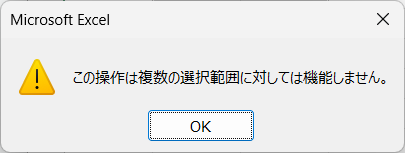
この操作は複数の選択範囲に対しては機能しません。
エラーの発生原因
このエラーメッセージが表示される主な原因は、複数の非連続的なセル範囲を同時選択した状態で「コピー」を試みたときです。特に、選択した範囲が異なるサイズの場合にこのエラーが表示されます。
同時選択は1か所目を選択した後にCtrlキーを押しながら次を選択することで可能です。通常の動作には問題がありませんが、コピーについてはエラーが発生することがよくあります。
複数範囲コピーの失敗例
- A1とC3コピー
- A1:A3とC7:C9コピー
- A1:A3とI列コピー
- A列とA5コピー
- I列と4行目コピー
- 全シートとD5コピー
この状態で、コピー操作(ボタンやCtrl + Cなど)を行うと、「この操作は複数の選択範囲に対しては機能しません。」というエラーメッセージが表示されます。
また上記の状態は「結合セル」になっていても解除状態と同様にコピー不可となります。
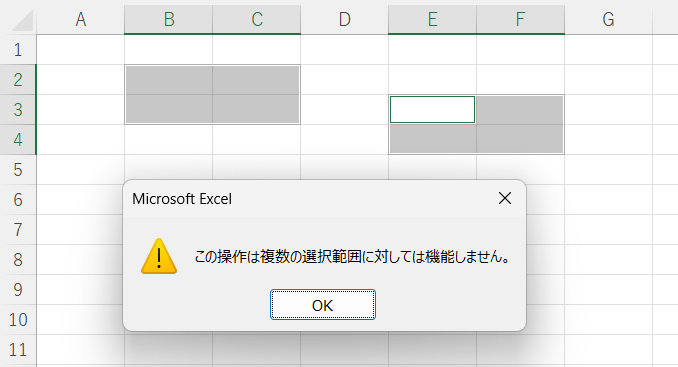
例外的な複数範囲コピーの成功例
- A1とA5:A10コピー……同じ列の場合
- C3:F3とH3:J3コピー……同じ行の場合
- B2:D4とG2:N4コピー……矩形(四角形)でも同じ行列に限定すれば可能
- 3:5行目と10:15行目コピー……行列全体も可能
- B2:C4とE2:F4とB6:C10とE6:F10コピー……全体が矩形として認識されれば、4ブロック以上でも例外的にコピー可能。ただしブロックが欠けていると「この操作は複数の選択範囲に対しては機能しません。」のエラーが出る。
上記のように同一行列を使った矩形パターンでは複数範囲のコピーが可能です。

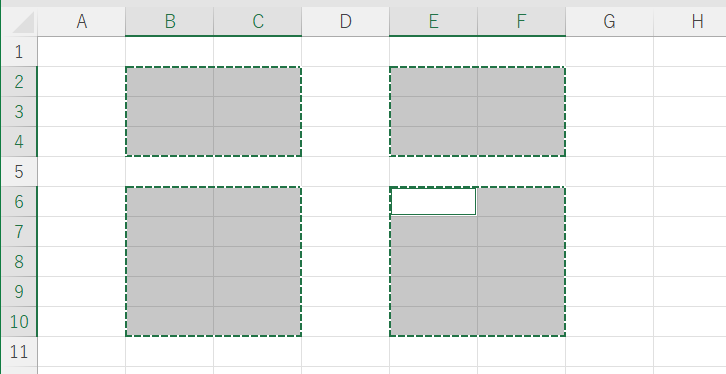
対処法
このエラーメッセージを回避するための対処法は、複数の非連続的なセル範囲を一つずつ選択してコピー操作を行うことです。
一つずつ選択してコピー
エラーが表示された場合、選択範囲を一つずつ選択してコピー操作を行います。まず、A1を選択してコピーし、次にB3を選択してコピーします。この方法で、エラーを回避しながら必要なデータをコピーすることができます。
まとめ
Excelで非連続的なセル範囲をコピーしようとした際にエラーが表示されることがありますが、その原因と対処法を理解することで、スムーズに作業を進めることができます。今回の解説を参考に、効率的なデータ処理を目指しましょう。
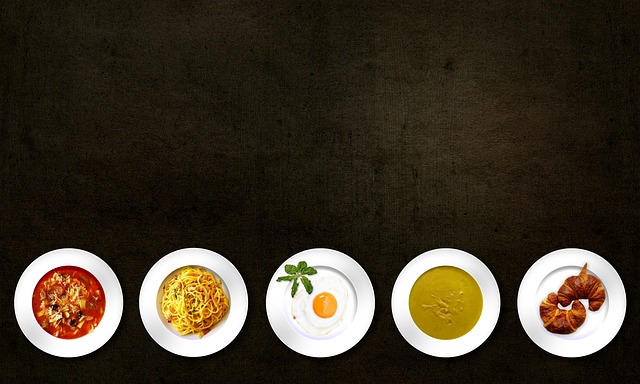
コメント